آیا به دنبال یک پلاگین تایپوگرافی وردپرس برای بهبود طراحی خود هستید؟ تایپوگرافی نقش مهمی در طراحی وب دارد. این قابلیت خوانایی و زمانی را که کاربران در وب سایت شما می گذرانند بهبود می بخشد. در این مقاله ، ما بهترین پلاگین های تایپوگرافی وردپرس را برای بهبود طراحی به شما نشان خواهیم داد.

چرا تایپوگرافی برای سایت وردپرسی شما مهم است؟ h4>
تایپوگرافی نقش مهمی در طراحی دارد. فونت های زیبا تجربه کاربری بهتری ایجاد می کنند ، تعامل را افزایش می دهند و زمانی را که کاربران در سایت شما می گذرانند افزایش دهید .
بسیاری از حق بیمه تم های وردپرس از قبل با دسترسی به فونت های گوگل ارائه شده است و به شما امکان می دهد تایپوگرافی را متناسب با نیازهای خود تغییر دهید.
کاربران پیشرفته می توانند یاد بگیرند که چگونه فونت های خارجی را در وردپرس اضافه کنید . آنها می توانند از Google Fonts در قالب های وردپرسی خود .
با این حال ، بیشتر کاربران مبتدی هستند و نمی دانند چگونه پرونده های زمینه را ویرایش کنند. خوشبختانه ، افزونه های وردپرس زیادی وجود دارد که به شما کمک می کند تایپوگرافی را بدون نوشتن کد در سایت خود بهبود دهید.
با این گفته ، بیایید نگاهی به برخی از بهترین پلاگین های تایپوگرافی وردپرس بیندازیم که می توانید در وب سایت خود امتحان کنید.
1 فونتهای Google آسان
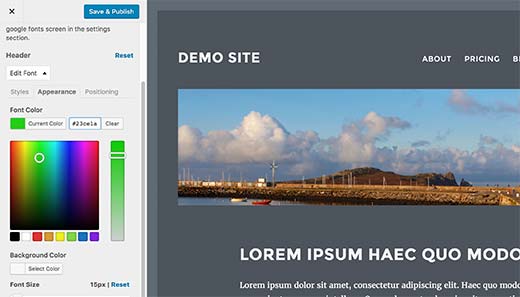
Google Fonts آسان به شما امکان می دهد از فونت های Google در سایت وردپرس خود به راحتی استفاده کنید. همچنین به شما امکان می دهد تا تایپوگرافی را در سایت وردپرس خود با افزودن برگه Typography در تنظیم کننده قالب کنترل کنید.
با استفاده از برگه تایپوگرافی ، می توانید هنگام مشاهده پیش نمایش زنده تغییرات خود ، قلم ها را تغییر دهید. شما می توانید اندازه قلم ها ، رنگ ها ، پر کردن ، حاشیه و موارد دیگر را انتخاب کنید.
برای تایپوگرافی پیشرفته می توانید از انتخابگرهای CSS استفاده کنید. نگران نباشید ، از ابزار بازرسی برای پیدا کردن کلاسهای CSS که می خواهید هدف قرار دهید.
2. مدیر قلم Google
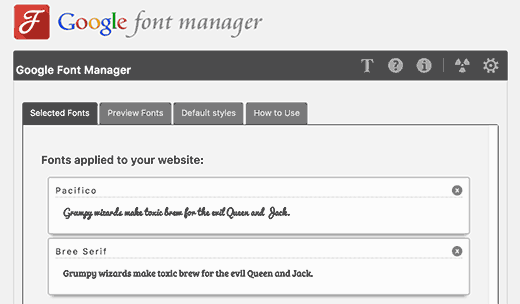
Google Fonts Manager افزونه دیگری است که قدرت کتابخانه قلم های Google را به سایت وردپرس شما می آورد. شما به کلید API Google Fonts رایگان نیاز خواهید داشت و دستورالعمل های ساده ای برای ایجاد کلید در داخل تنظیمات پلاگین پیدا خواهید کرد.
Google Fonts Manager به شما امکان می دهد از قلم های Google قلم ها را انتخاب ، مرور و پیش نمایش کنید و سپس قلم هایی را که می خواهید استفاده کنید به کتابخانه خود اضافه کنید. سپس می توانید از این قلم ها در ویرایشگر پست و مضامین خود استفاده کنید.
3. قلم های Typekit برای وردپرس
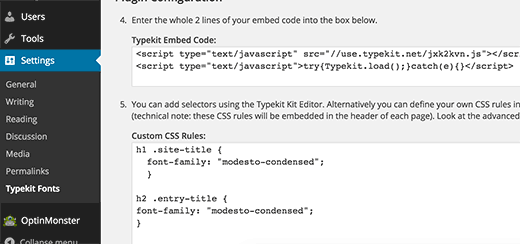
TypeKit یکی از بزرگترین مخازن قلم در وب است. این یک سرویس مبتنی بر اشتراک با استفاده رایگان محدود است. آنها برخی از زیباترین فونتها را دارند که می توانید به سایت خود اضافه کنید.
افزونه TypeKit for WordPress به شما کمک می کند وب سایت خود را به TypeKit متصل کنید ، کدی را برای بارگذاری قلم ها اضافه کنید و حتی به شما امکان می دهد CSS سفارشی اضافه کنید.
برای دستورالعمل های گام به گام ، به راهنمای ما در مورد نحوه افزودن تایپوگرافی عالی در WordPress با TypeKit .
4. کلاه افتادگی ساده
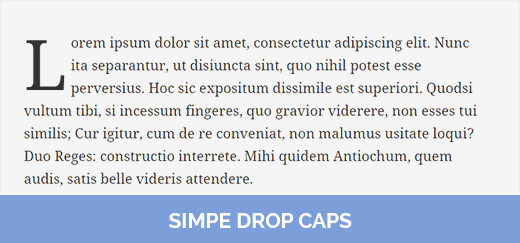
این پلاگین ساده حرف اول را در یک پست وبلاگ به یک کلاهک قطره ای تبدیل می کند. می توانید تنظیم کنید که این کار به صورت خودکار برای همه پست ها انجام شود یا از کد کوتاه [dropcap] A [/ dropcap] استفاده کنید.
برای اطلاعات بیشتر ، به راهنمای ما در مورد نحوه افزودن Cap Cap در پست های WordPress .
5. wp-Typography
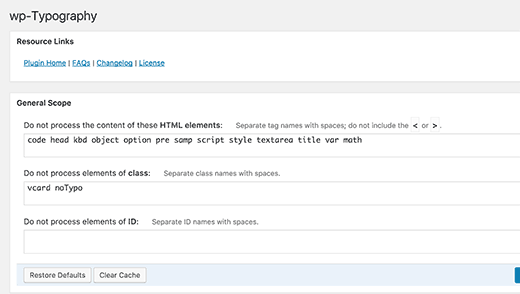
به طور پیش فرض ، وردپرس متن های موجود در پست ها و صفحات شما را برای امنیت و قالب بندی فیلتر می کند. wp-Typography آن فیلترها را برای تایپوگرافی بهتر بهبود می بخشد.
در صورت لزوم می تواند به طور خودکار از خط فاصله استفاده کند. همچنین می تواند مدیریت هوشمند نقل قول ها ، کسوف ، خط تیره ، علائم تجاری و حق چاپ و بسیاری موارد دیگر را انجام دهد. همه این موارد پیشرفته تجربه خواندن را برای کاربران بهبود می بخشد.
6. نقل قول ساده برداشتن
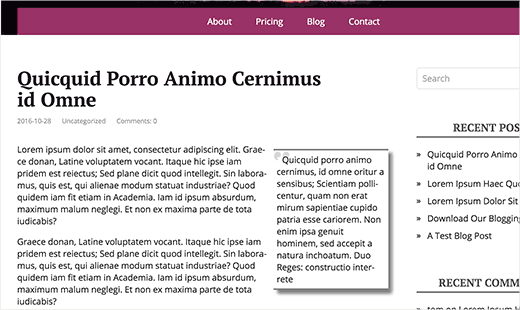
آیا دیده اید که چگونه وب سایت های خبری مشهور از بلاک نقل قول ها برای برجسته کردن خطوط جذاب مقاله استفاده می کنند؟ به این موارد نقل قول pull گفته می شود و در بهبود نحوه مطالعه مقاله های طولانی تر در وب سایت توسط کاربران بسیار موثر است.
افزونه Simple Pull Quotes به شما امکان می دهد به راحتی نقل قول های زیبا را به پست های وردپرس خود اضافه کنید. می توانید از این دکمه در ویرایشگر بصری استفاده کنید یا از کد کوتاه استفاده کنید برای ایجاد دستی نقل قول در مقالات خود.
همچنین می توانید نقل قول های کششی ایجاد کنید که به اشتراک گذاری آسان باشد. راهنمای ما را در مورد نحوه افزودن click to Tweet box در پست های وردپرس .
7 TinyMCE پیشرفته
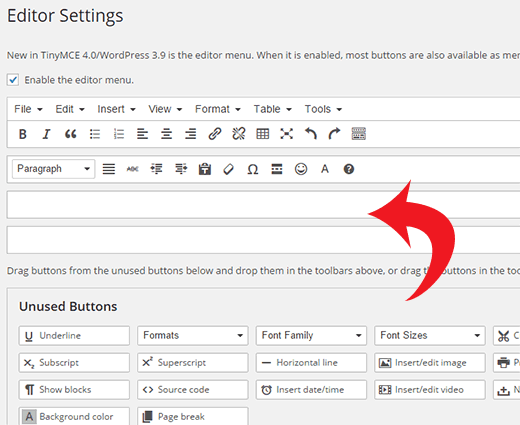
اگر با استفاده از ویرایشگر بصری وردپرس ، بنابراین ممکن است متوجه شده باشید که فاقد ویژگی های پیشرفته ویرایش مانند تغییر اندازه قلم ، رنگ پس زمینه ، جداول و غیره
اینجا جایی است که TinyMCE Advanced وارد می شود.
ویرایشگر پیش فرض وردپرس را با دکمه های قالب بندی بیشتر گسترش می دهد. می توانید دکمه هایی را که می خواهید از ویرایشگر بصری اضافه یا حذف کنید ، انتخاب کنید.
8. Resizer فونت Zeno

کاربرانی که از وب سایت شما بازدید می کنند می توانند اندازه قلم ها را با استفاده از مرورگر خود تغییر دهند. با این حال ، اضافه کردن یک اندازه دهنده فونت به وب سایت شما به کاربران امکان می دهد اندازه قلم را به دلخواه خود کم یا زیاد کنند.
Zeno Font Resizer افزودن ویجت تغییر اندازه قلم را به نوار کناری آسان می کند. این ابزارک از jQuery استفاده می کند ، به این معنی که کاربر می تواند اندازه فونت را بدون بارگیری مجدد صفحه تنظیم کند.
9. تقسیم کننده عنوان صفحه
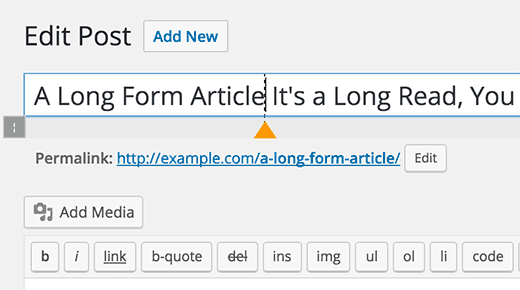
تقسیم عنوان صفحه به شما امکان می دهد عناوین پست طولانی را به راحتی به خطوط جدید تقسیم کنید. با این وجود می توانید از عناوین پست طولانی تر استفاده کنید ، در حالی که مطمئن می شوید هنوز قابل خواندن هستند.
راهنمای گام به گام ما را در نحوه تقسیم عناوین پست یا صفحه در وردپرس .
10. عنوان ثانوی
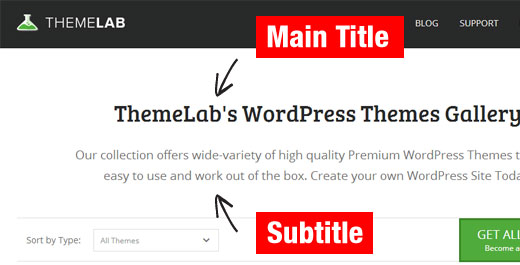
مشابه تقسیم عنوان پست ، عنوان ثانویه به شما امکان می دهد زیرنویس را به پست ، صفحه یا عنوان پست سفارشی عناوین.
11. ابزارک دسترسی
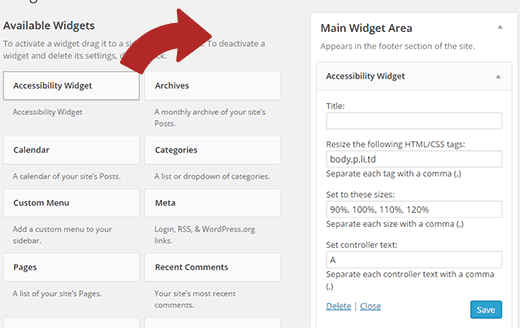
ابزارک قابلیت دسترسی یک ابزارک تغییر اندازه قلم اضافه می کند که برای کاربران دارای نقص بینایی بیشتر قابل دسترسی است.
ویجت حداکثر تا چهار گزینه تغییر اندازه مجاز است. گزینه های پیش فرض 90٪ ، 100٪ ، 110٪ و 120٪ هستند. می توانید اندازه قلم ها را در اینجا کم یا زیاد کنید.
12 <.>
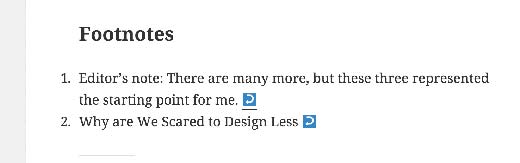
یادداشت های یادداشت راهی آسان تر برای افزودن پانویس به پست های وردپرس شما فراهم می کند. می توانید پاورقی ها را به صورت پیش فرض خراب کرده و با کلیک کاربر بر روی آنها ، آنها را گسترش دهید.
13. Greg’s Threaded Comment Numbering
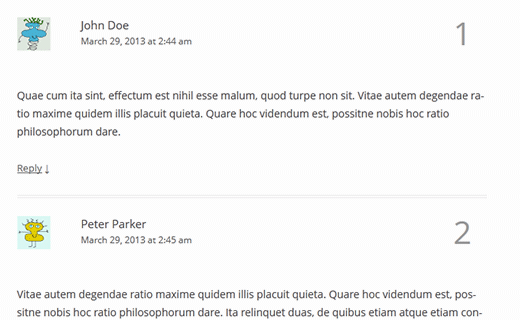
افزونه شماره گذاری نظر موضوعی Greg به شما امکان می دهد اعداد را در کنار نظرات وردپرس خود اضافه کنید. همچنین می تواند نظرات رشته ای را مدیریت کند.
این افزونه دارای صفحه سبک خاص خود است. برای کنترل نحوه نمایش اعداد توسط پلاگین ، می توانید سبک های دلخواه خود را نیز اضافه کنید.
برای دستورالعمل های دقیق ، به راهنمای ما در مورد نحوه افزودن شماره به طرح نظرات وردپرس .
14. ابزارک متن رنگارنگ
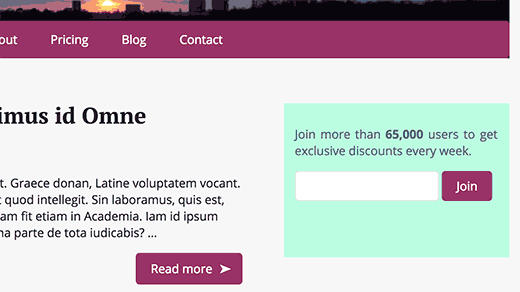
از همان ابزارک قدیمی متن خسته کننده خسته شده اید؟ Color Widget Text به شما امکان می دهد ابزارک های متن رنگارنگ اضافه کنید. به شما این امکان را می دهد تا ابزارک متن خود را ظاهر کنید.
می توانید رنگ پس زمینه ، متن و رنگ عنوان را از تنظیمات ویجت انتخاب کنید. برای دستورالعمل های دقیق ، به راهنمای ما نگاهی بیاندازید که چگونه ابزارک های متن رنگارنگ را در وردپرس اضافه کنید .
15 <.>
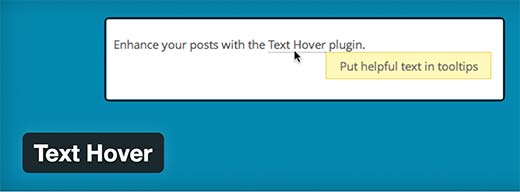
افزونه Text Hover به شما امکان می دهد نکات ابزار را به راحتی به هر متنی که می خواهید اضافه کنید. با استفاده از یک قالب ساده می توانید لیست تنظیمات و عبارات ، کلمات اختصاری و عناوین خود را در تنظیمات افزونه ایجاد کنید.
همچنین می توانید متن را برای نظرات فعال کنید و حتی آنها را به کوچک و بزرگ حساس کنید.
16. فقط نوشتن
وردپرس دارای حالت نوشتن حواس پرتی است که در وردپرس 4.1 . قبل از این نسخه ، وردپرس حالت نوشتن بدون حواس پرتی تمام صفحه واقعی را داشت که «فقط نوشتن» نام داشت.
این افزونه به سادگی جایگزین حالت فعلی نوشتن رایگان حواس پرتی وردپرس با ویرایشگر تمام صفحه می شود که قبل از وردپرس 4.1 استفاده شده بود. همچنین به شما امکان می دهد دکمه ها و گزینه هایی را که می خواهید در حالت نوشتن تمام صفحه نگه دارید ، انتخاب کنید.
امیدواریم این مقاله به شما کمک کند بهترین پلاگین های تایپوگرافی وردپرس را برای بهبود طراحی خود پیدا کنید. همچنین ممکن است بخواهید لیست ما 8 روش اثبات شده برای تبلیغ پست های قدیمی در وردپرس .
اگر این مقاله را دوست داشتید ، لطفاً در کانال YouTube برای آموزش های ویدئویی وردپرس. همچنین می توانید ما را در Twitter و فیس بوک .
منبع:
https://www.wpbeginner.com/showcase/best-wordpress-typography-plugins-to-improve-your-design/.
